解决办法:1.要想让Windows7与Windows×P互访,首先必须确认所有计算机在同一个工作组中,而计算机名不能重名,尽量命名上有意义便于识别。2.接着就是调整Windows7的相关设置:依次打开“控制面板_网络和共享中心一更改高级共享设置”o勾选如下四个选项:“启用网络发现’’\“启用文件和打印机共享”、“启用公用文件夹共享’’和“关闭密码保护共享”o建议选择启用媒体流共享,在家庭或工作栏目下选中“允许Windows管理家庭组连接”然后右键点击需要共享的文件夹,选择“属性_共享一高级共享”,勾选“共享此文件夹”,点击应用,确定后关闭。一旦上一级文件夹已经共享,每个子文件夹也会继承默认共享。3.需要将文件夹的安全权限改为允许任何人访问。右键点击共享的文件夹,依次选择“属性一安全一编辑一添加”,输入“everyone’’,点击确定。在权限框中选中要赋予的权限,比如“完全控制’’、“更改”和“读取’’由于Windows自带的防火墙的默认设置是允许文件和打印机共享的,如有第三方防火墙,还要确保其启用了文件和打印机共享,否则也会遇到阻碍。
回复除特别注明原创外,本站所有文章或图片均不是物联卡官网原创,如侵犯您的利益或版权,请联系我们将立即处理;本文地址http://blog.21863.cn/wulianka/win7hXPzmzjywnsxdyjgx.html
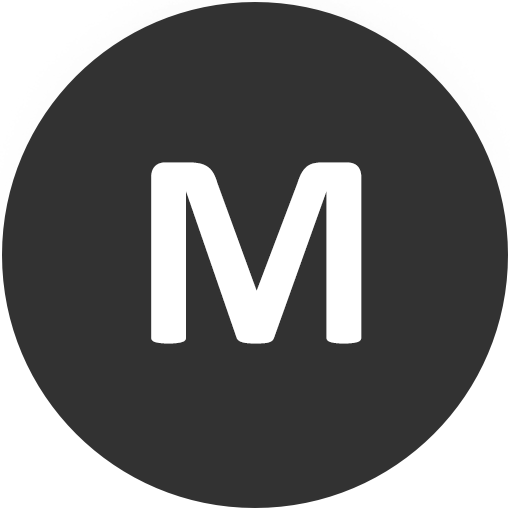
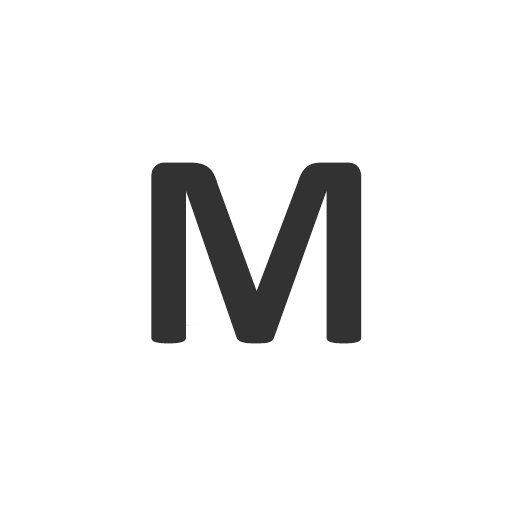



















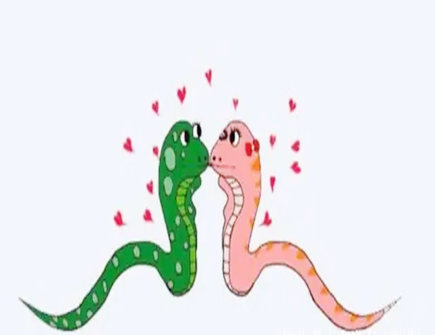




解决办法:1.要想让Windows7与Windows×P互访,首先必须确认所有计算机在同一个工作组中,而计算机名不能重名,尽量命名上有意义便于识别。2.接着就是调整Windows7的相关设置:依次打开“控制面板_网络和共享中心一更改高级共享设置”o勾选如下四个选项:“启用网络发现’’\“启用文件和打印机共享”、“启用公用文件夹共享’’和“关闭密码保护共享”o建议选择启用媒体流共享,在家庭或工作栏目下选中“允许Windows管理家庭组连接”然后右键点击需要共享的文件夹,选择“属性_共享一高级共享”,勾选“共享此文件夹”,点击应用,确定后关闭。一旦上一级文件夹已经共享,每个子文件夹也会继承默认共享。3.需要将文件夹的安全权限改为允许任何人访问。右键点击共享的文件夹,依次选择“属性一安全一编辑一添加”,输入“everyone’’,点击确定。在权限框中选中要赋予的权限,比如“完全控制’’、“更改”和“读取’’由于Windows自带的防火墙的默认设置是允许文件和打印机共享的,如有第三方防火墙,还要确保其启用了文件和打印机共享,否则也会遇到阻碍。